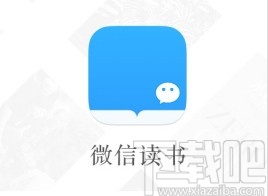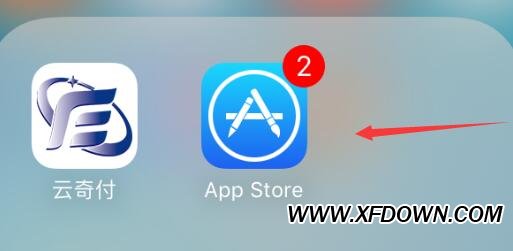PPT如何取消超链接安全提醒, 如何取消PPT中的超链接安全提醒?当我们使用PPT文档时,为了丰富文档的内容,我们会在其中添加超链接,但有用户发现,打开链接文件时,系统会发出安全提示。那么如果想取消超链接的安全提示该怎么办呢?我们来看看小编提供的详细教程吧。
具体操作如下:
第一步:点击打开PPT。插入超链接后,在投影视图中点击访问超链接文件,会收到安全提示;
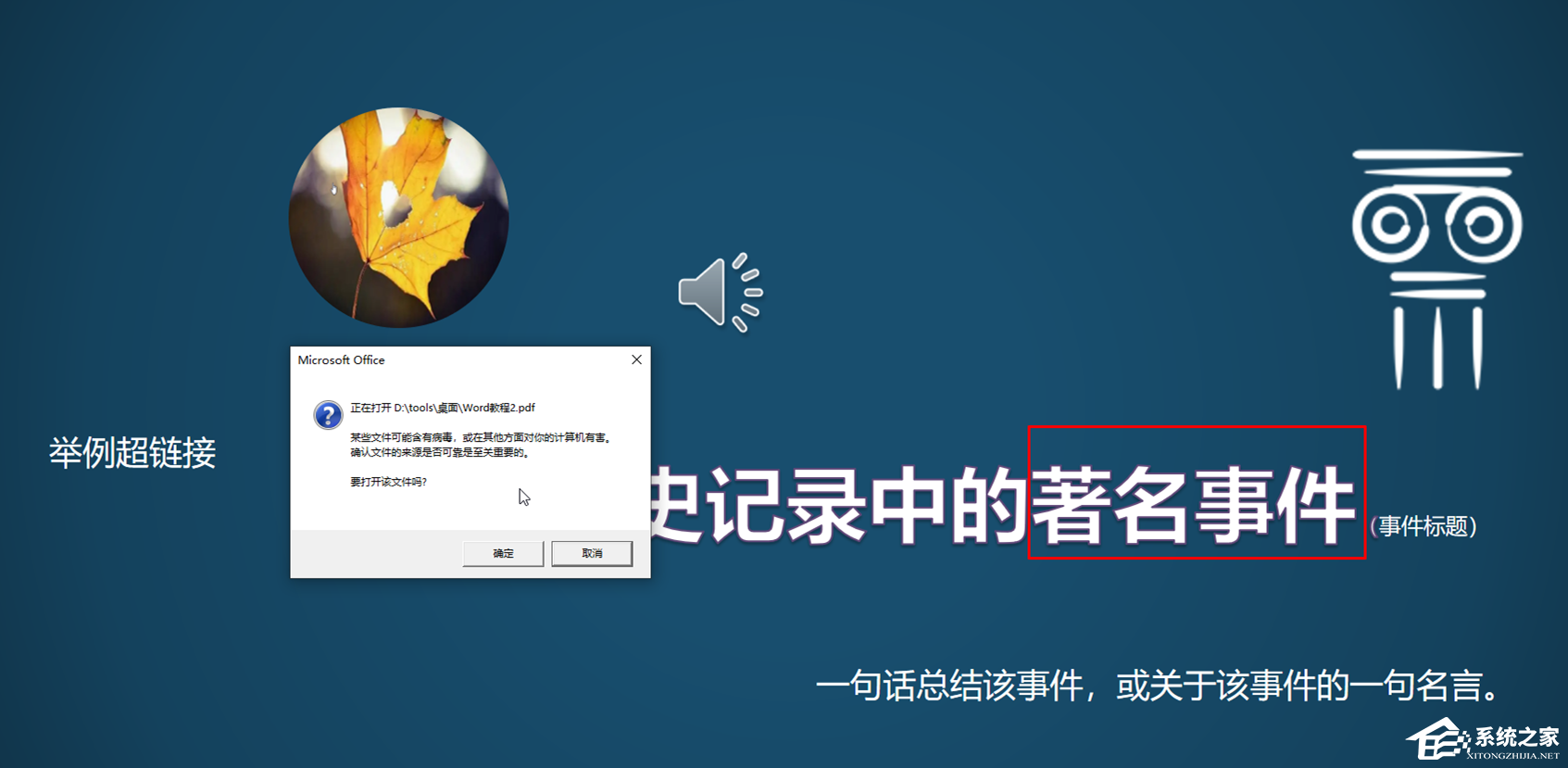 第二步:我们可以通过其他方式链接到需要的文件。按ESC键退出显示视图后,右键单击之前添加的超链接,单击子选项中的取消超链接即可删除超链接;
第二步:我们可以通过其他方式链接到需要的文件。按ESC键退出显示视图后,右键单击之前添加的超链接,单击子选项中的取消超链接即可删除超链接;
 第3步:单击“插入”选项卡中的“对象”按钮;
第3步:单击“插入”选项卡中的“对象”按钮;
 步骤4:在打开的窗口中选择“由文件创建”,然后单击“浏览”按钮打开需要链接的文件。如有必要,点击查看链接并显示为图标;
步骤4:在打开的窗口中选择“由文件创建”,然后单击“浏览”按钮打开需要链接的文件。如有必要,点击查看链接并显示为图标;
 步骤5:勾选显示为图标后,您还可以单击更改图标按钮选择所需的图标。确认无误后,可直接点击访问该文件,无需安全提示。
步骤5:勾选显示为图标后,您还可以单击更改图标按钮选择所需的图标。确认无误后,可直接点击访问该文件,无需安全提示。

PPT如何取消超链接安全提醒,以上就是本文为您收集整理的PPT如何取消超链接安全提醒最新内容,希望能帮到您!更多相关内容欢迎关注。